- Klantbeoordelingen: 6.2
- Voor 16:00 uur besteld dezelfde dag verzonden
- Gratis verzending vanaf € 60
Dashcam player
Dashcam software
Om dashcam beelden goed te kunnen bekijken op de computer is het verstandig een goede player te gebruiken.
Dashcam beelden terug kijken:
Hebben we een gewone dashcam zonder GPS dan kunnen we het beste VLC player gebruiken.
Dit is een gratis player die erg goed is.
U kunt deze player hier downloaden ==> http://www.videolan.org/vlc/index.nl.html
Dashcam beelden met GPS functie:
K-Lite_Codec voor dashcam player
K-Lite_Codec: ( voor Windows )
Gebruiken we een dashcam met GPS dan komt er iets meer bij kijken.
Dan hebben we niet alleen een player nodig maar ook een K-Lite_Codec.
Deze is nodig om de MP4 bestanden die gecomprimeerd zijn door de dashcam verder uit te pakken.
Als we dit niet op de computer installeren kan het zijn dat we de beelden een beetje dubbel zien en minder scherp zijn.
De K-Lite_Codec hoeven we maar één keer te installeren en draait op de achtergrond.
Voor we een player installeren is het belangrijk dat we eerst de K-Lite_Codec op de computer zetten.
Hier kunt u de K-Lite_Codec downloaden ==> https://files3.codecguide.com/K-Lite_Codec_Pack_1680_Full.exe
Bij het installeren geen instellingen veranderen, dan werkt de K-Lite_Codec het beste.
Player uit Dashcam: ( voor Windows )
Willen we ook graag de locatie bekijken waar we hebben gereden, en hebben we een andere player nodig die dit ook laat zien.
De meeste Dashcam’s hebben in het eigen geheugen een player zitten.
Om deze te kunnen gebruiken moeten we de camera aansluiten op de computer door middel van de bij geleverde mini usb/ USB kabel.
Let er wel op dat de camera dan in het scherm weer geeft massa opslag.
We kunnen dan niets doen met de camera dan alleen het geheugen of de geheugenkaart leeg te lezen.
Hoe komen we bij deze player:
Als u dan naar MIJN PC (Deze PC) gaat,, ziet u het verkenner scherm van u computer.
Hier vind u alle harde schijven en verwisselbare schijven die aan gesloten zijn op uw computer.
Zoek daar het geheugen van de camera en open deze.
Daar ziet u een Player bestand en die moet u dan installeren op u computer.
Nu heeft u een simpele maar goed werkende player die u kunt gebruiken op de computer.
Dashcam GPS player
Uit gebreide GPS Player: ( voor Windows )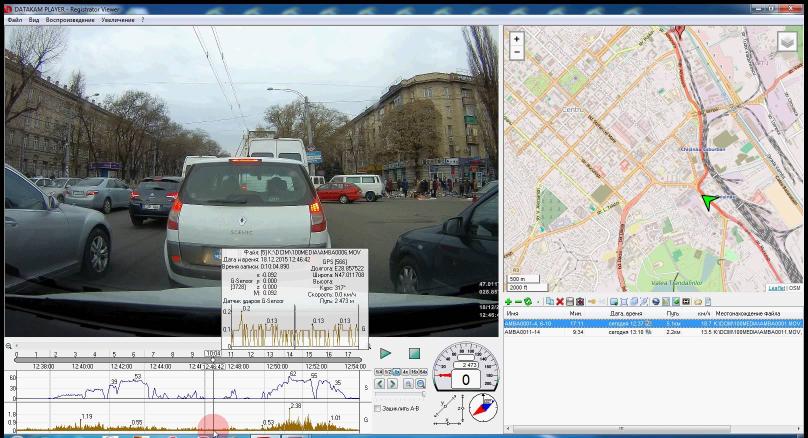
Wilt u een betere en mooiere player dan hebben we die natuurlijk ook voor u.
Datakam Player
Pak dit bestand uit en plaats het op uw bureaublad.
Om de DATAKAM PLAYER uit te pakken hebben we Winzip nodig.
Deze kunnen we hier gratis downloaden ==> WINZIP Downloaden
Deze player heeft wel een kleine foutmelding maar die is zeer eenvoudig op te lossen.
Open de DATAKAM player en kijk boven in de menu balk naar bekijk.
Deze openen en dan drukken op Maps.
Deze moeten we even niet instellen op Google Maps maar op de gene die er boven zit,
[Open Layers]: Open Street Maps.

Nu zult u zien dat we geen foutmelding krijgen en we kunnen we de player gewoon gebruiken.
Het laden van filmbestanden in DATAKAM player:
Stop de geheugenkaart in de computer zodat we die kunnen vinden.
In de DATAKAM player zien we onder de kaart een groene +.
Daar drukken we op en nu komen we in verkennen van u computer.
Zoek hier de juiste locatie waar de geheugenkaart zit.
Open de geheugenkaart en dan de map die we willen bekijken.
Selecteer hier één film bestand en druk op OPENEN.
Nu zult u zien dat er één film bestand in het overzicht is geplaatst.
Druk vervolgens op het ververs teken 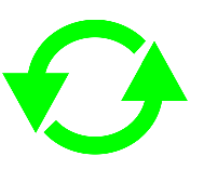
Nu gaat het programma alle film bestanden laden in het programma die op de geheugenkaart staan.
Druk vervolgens op een film bestand wat u wil bekijken en drup op PLAY.
Als u een GPS verbinding had tijdens het openen dan ziet u in de kaart de locatie waar u heeft gereden en in het venster er naast de opgenomen beelden.
Zo kunt u de gehele geheugenkaart bekijken.
Ook is het mogelijk in dit programma de locatie in te zoemen zodat u beter kunt zien waar u op dat moment was.
Ook in het filmvenster kunnen we in zoemen.
Ga met u muis op het film venster staat en zoem in.
Het programma bied vele mogelijkheden die u zelf kunt bekijken en proberen.
Na het afsluiten van het programma kunt u de geheugenkaart weer in de dashcam plaatsen en weer nieuwe beelden opnemen.
Als we dan weer op nieuwe terug willen kijken in DATAKAM player moeten we natuurlijk eerst de geheugenkaart weer in de computer plaatsen.
Door nu het ververs teken in de drukken in DATAKAM player worden de bestanden weer geladen van de geheugenkaart.
Nu hoeft u alleen op het te bekijken bestand te gaan staan en op Play te drukken en de hele dag (film) kan worden bekeken.
Dashcam Player voor Mac:
Voor de Mac hebben we natuurlijk ook een player die ook alles laat zien wat we willen zien.
Hier te downloaden ==> MAC PLAYER
Op de Mac heeft u ook een duidelijk overzicht van waar u heeft gereden en meer informatie die belangrijk kan zijn.






